Cách dễ nhất để chia sẻ thông tin liên lạc từ iPhone của bạn sang iPhone khác chỉ đơn giản là sử dụng tính năng Chia sẻ Liên hệ khi xem một số liên lạc để nhắn tin hoặc gửi email cho vCard. Một vCard chứa tất cả thông tin liên lạc bạn có trong tệp cho một số liên lạc và định dạng tệp VCF của nó có thể được đọc bởi hầu hết các thiết bị hiện đại, bao gồm cả điện thoại Android và Windows cũng như máy Mac và PC.
Nhưng nếu bạn muốn chia sẻ thông tin liên lạc với ai đó (thở hổn hển!) Vẫn đang giữ một chiếc điện thoại nắp gập cũ thì sao? Hoặc có thể bạn chỉ muốn chia sẻ số điện thoại cho một liên hệ mà không có bất kỳ thông tin nào khác bạn có trong hồ sơ cho anh ấy hoặc cô ấy.
Trong những trường hợp như vậy, có một cách tốt hơn là ghi nhớ số điện thoại của một số liên lạc và sau đó nhập nó vào tin nhắn văn bản hoặc email trước khi quay lại số liên lạc để kiểm tra lại xem bạn đã lấy đúng số chưa. Cách đó là sao chép và dán số.

", " modalTemplate ":" {{nội dung}} ", " setContentOnInit ": false} '>
Trang của một số liên lạc trong ứng dụng Danh bạ hoặc Điện thoại có thể không giống như một nơi bạn có thể sao chép thông tin, nhưng nếu bạn nhấn và giữ số điện thoại, một cửa sổ hộp thoại nhỏ sẽ xuất hiện để cho phép bạn sao chép số đó. Sau đó, bạn có thể đi đến ứng dụng văn bản hoặc email của mình, mở tin nhắn bạn đang gõ và sau đó nhấn và giữ trong phần thân tin nhắn cho hộp thoại Dán. Không còn ghi nhớ và kiểm tra lại. Chỉ cần một bản sao nhanh chóng và dán.




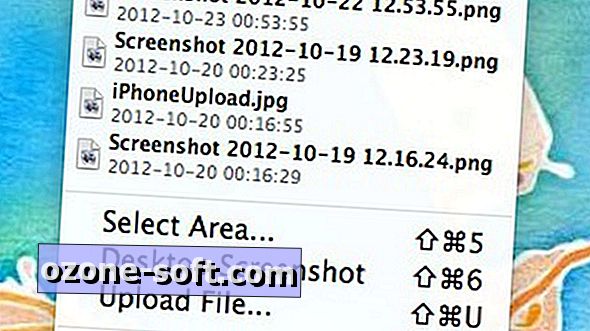








Để LạI Bình LuậN CủA BạN